fnOS初体验
fnOS初体验
今天飞牛也正式公测了,我们来上手体验一下吧
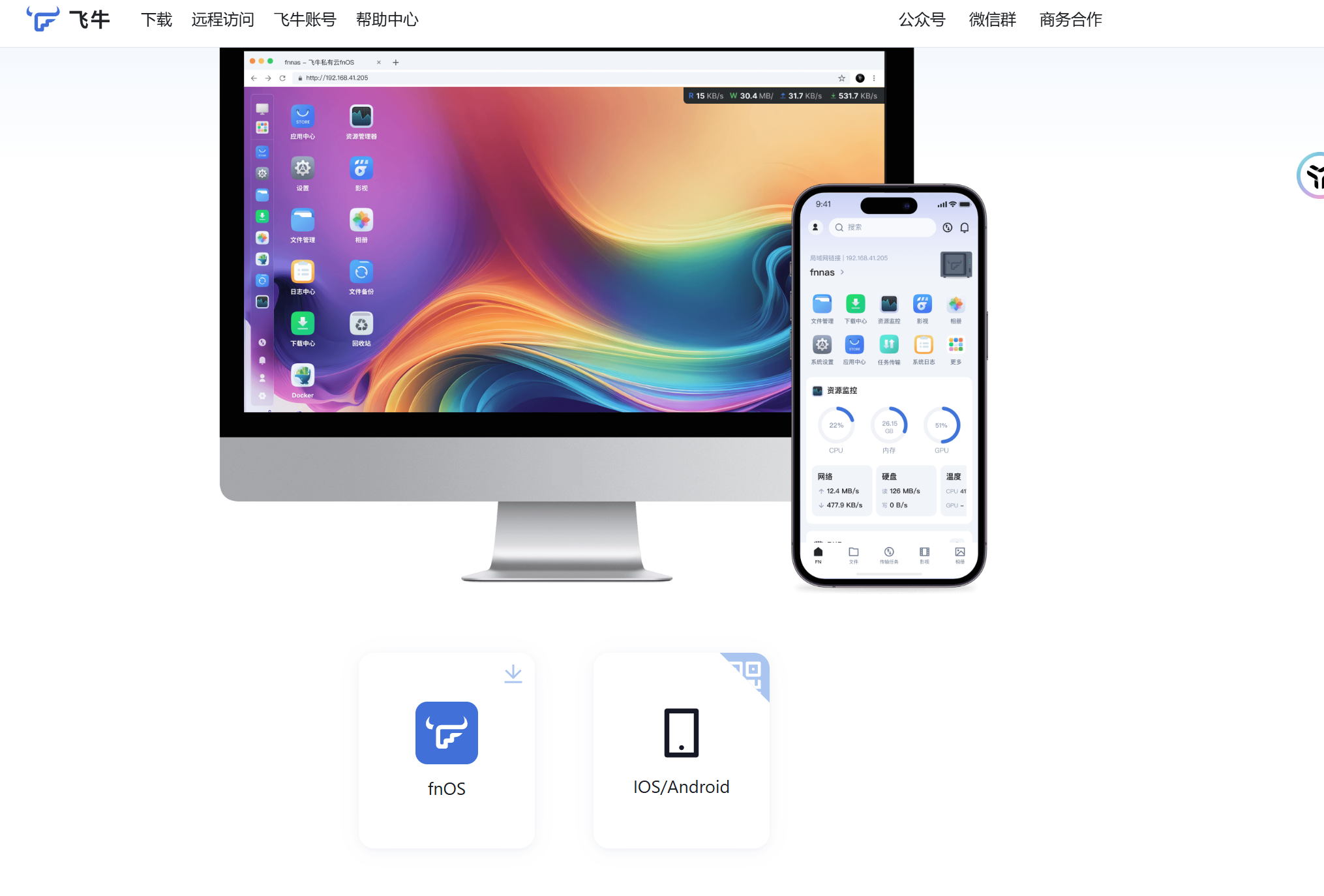
安装教程
我们打开网站,找到下载OS的地方
然后下载镜像
fnOS是一个基于Debian的定制系统,支持绝大部分的x86硬件
下载好后,我们在虚拟机安装体验一下
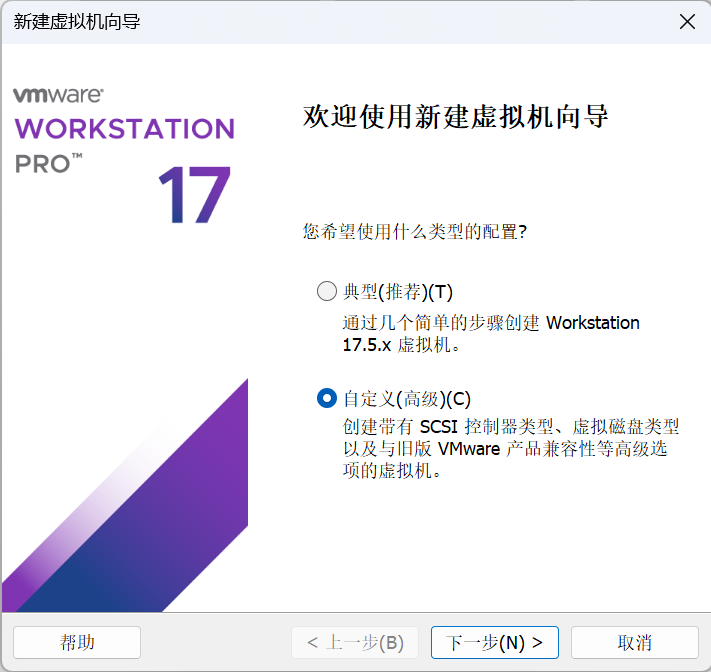
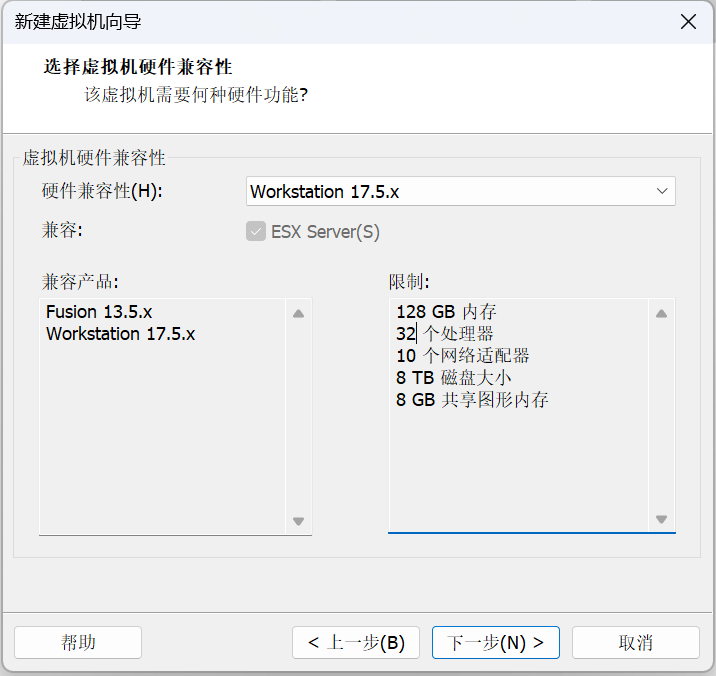
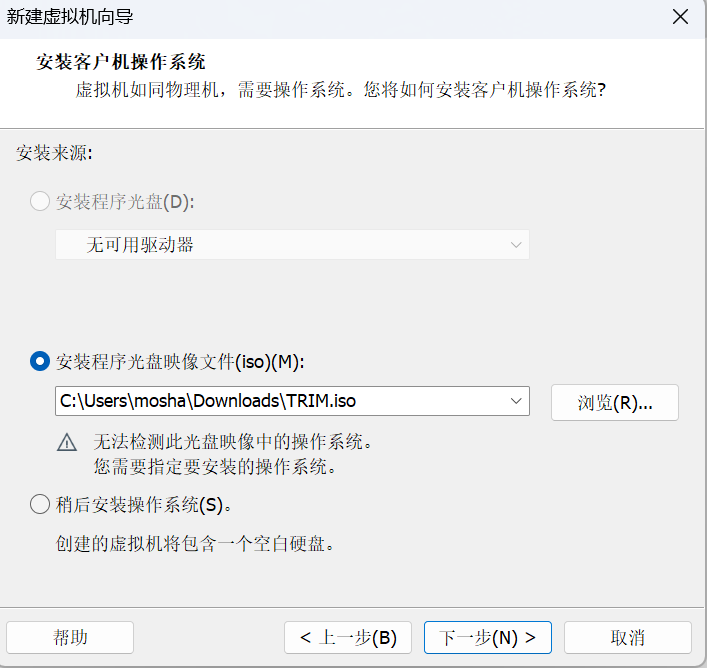
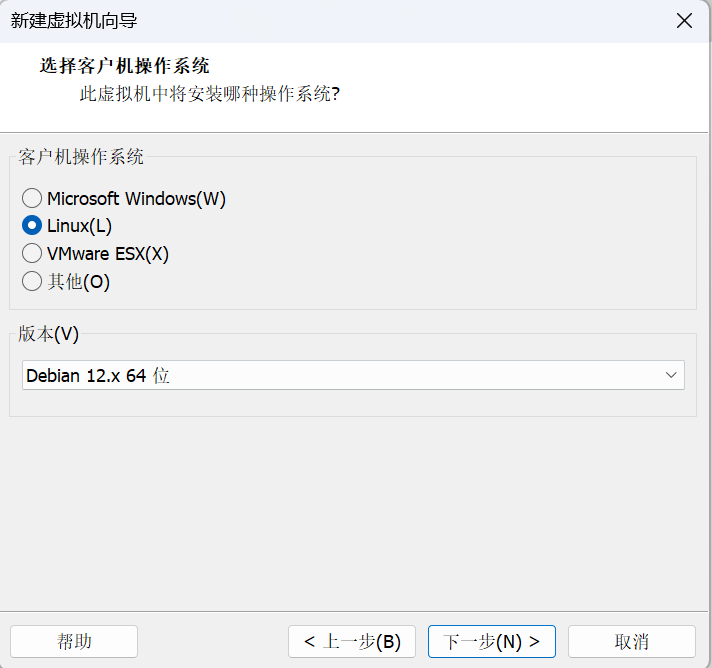
然后一直下一步即可
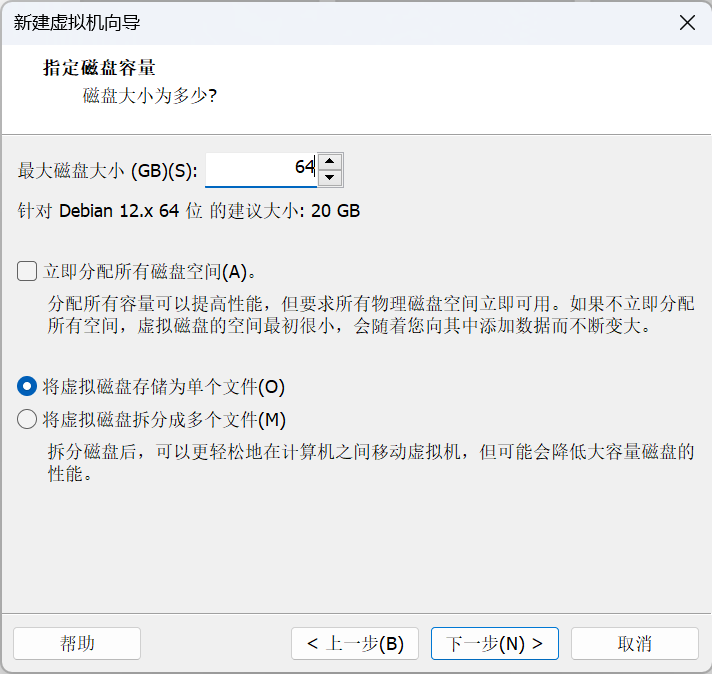
到达添加硬盘时,先添加一个64G的作为系统盘(64G为官方推荐,最小为8)
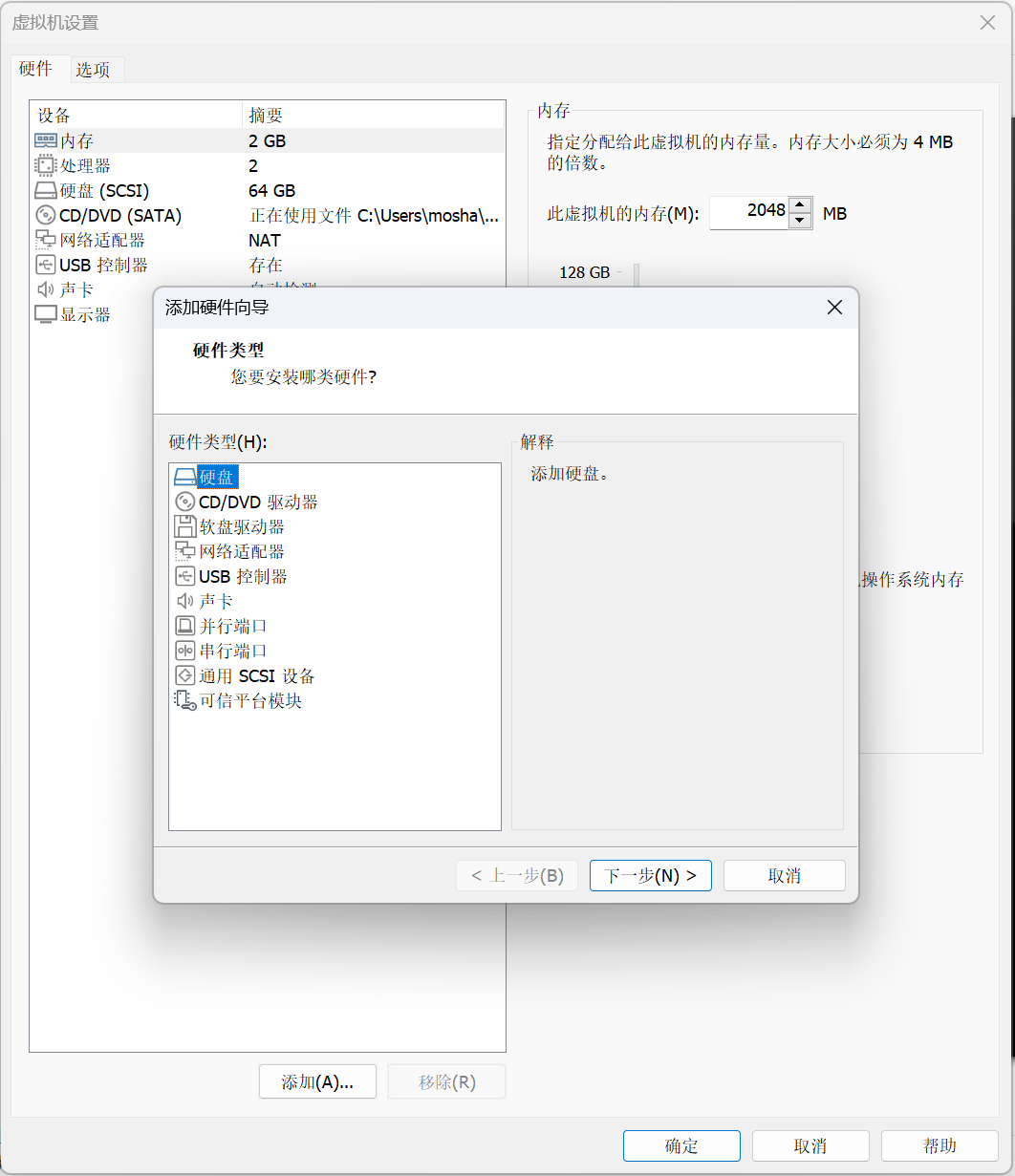
然后在添加一个储存盘,建议测试大小为100G
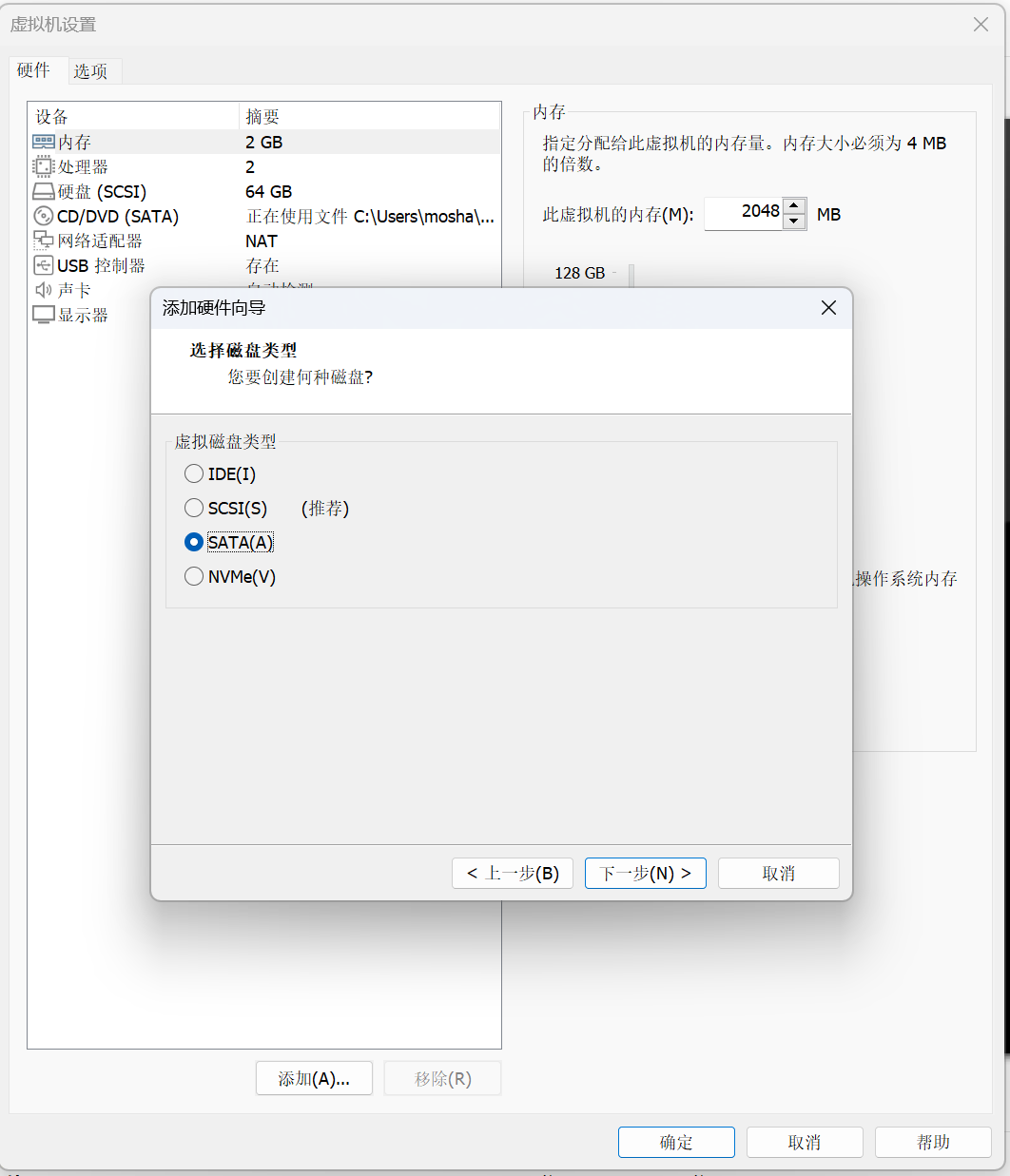
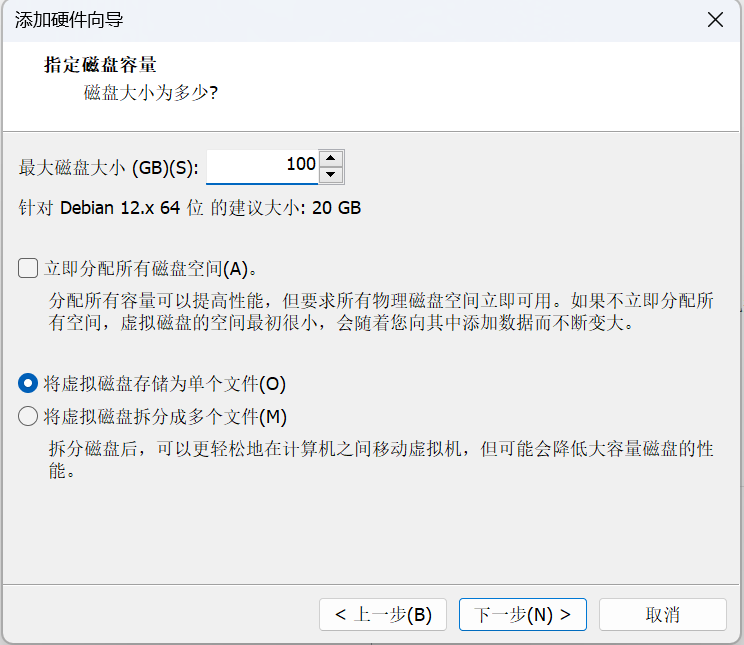
然后,开启虚拟机
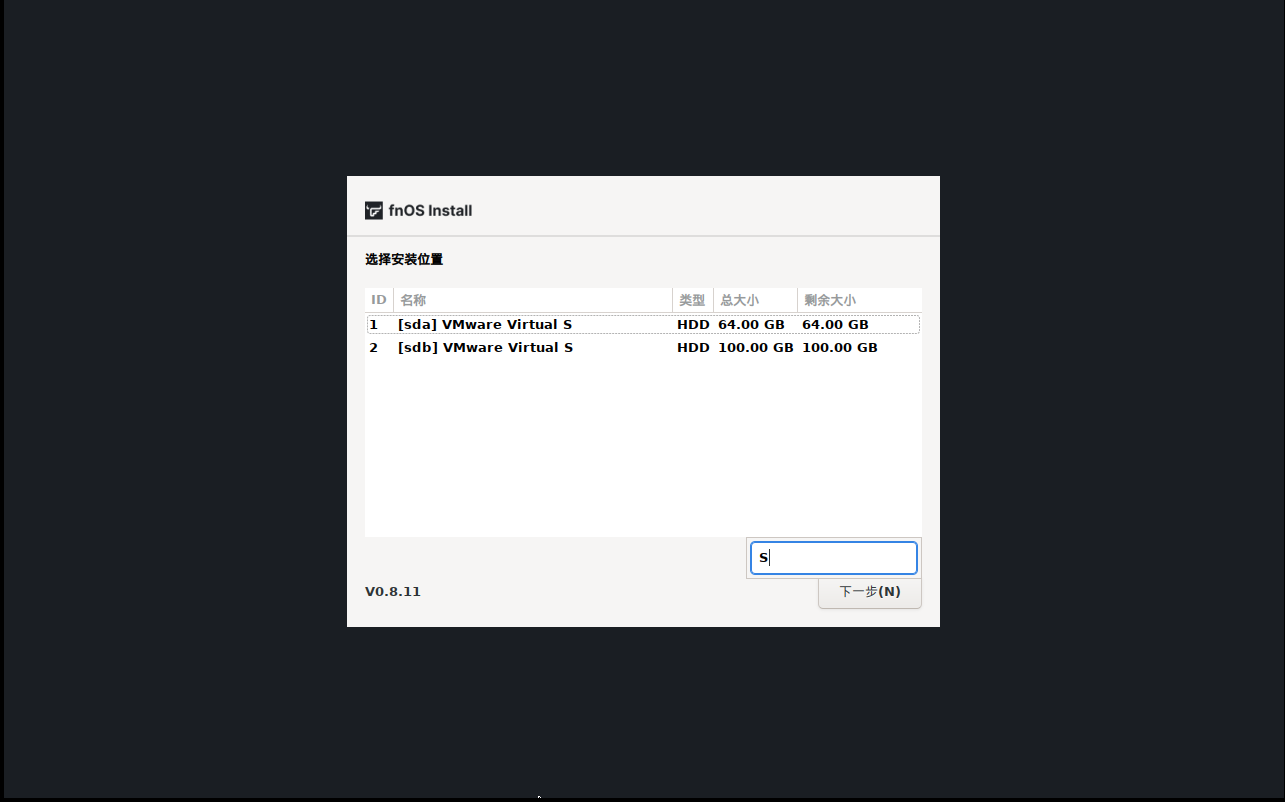
选择安装磁盘,选择64G的
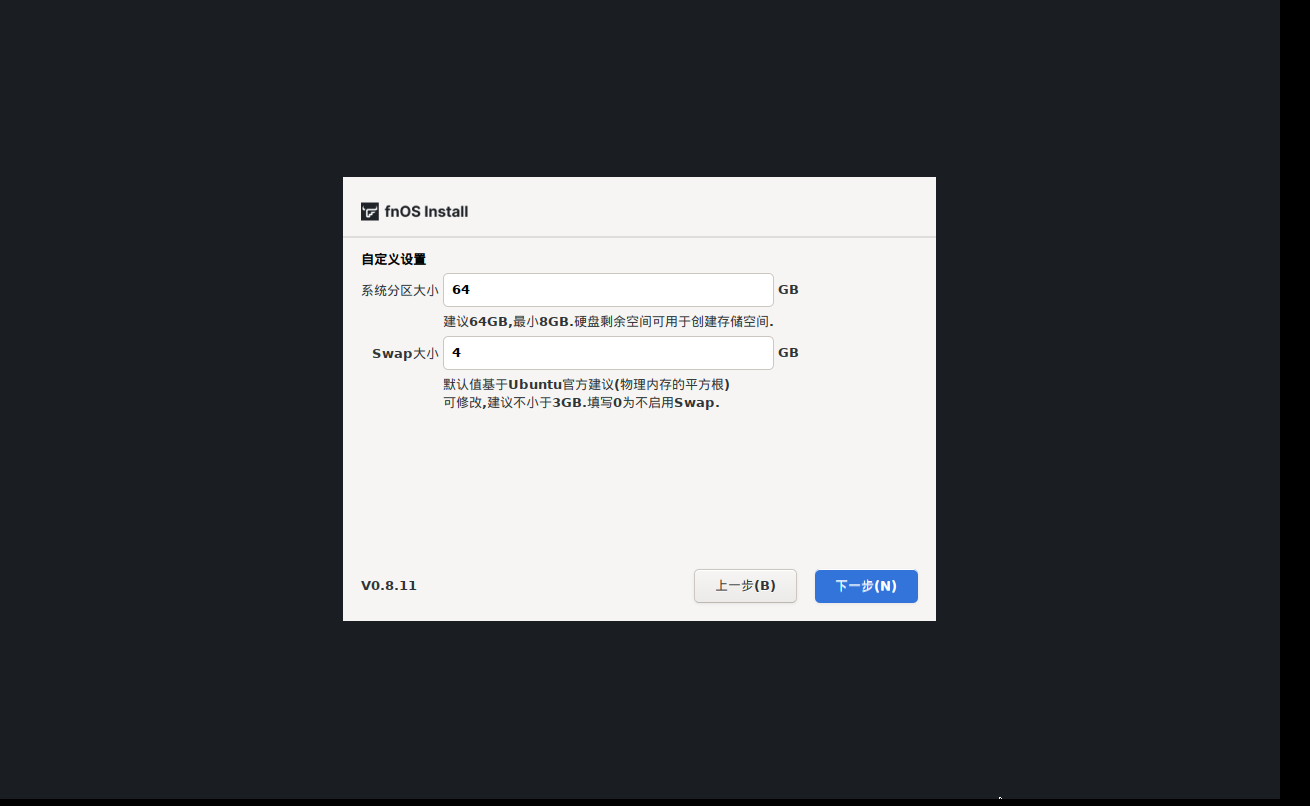
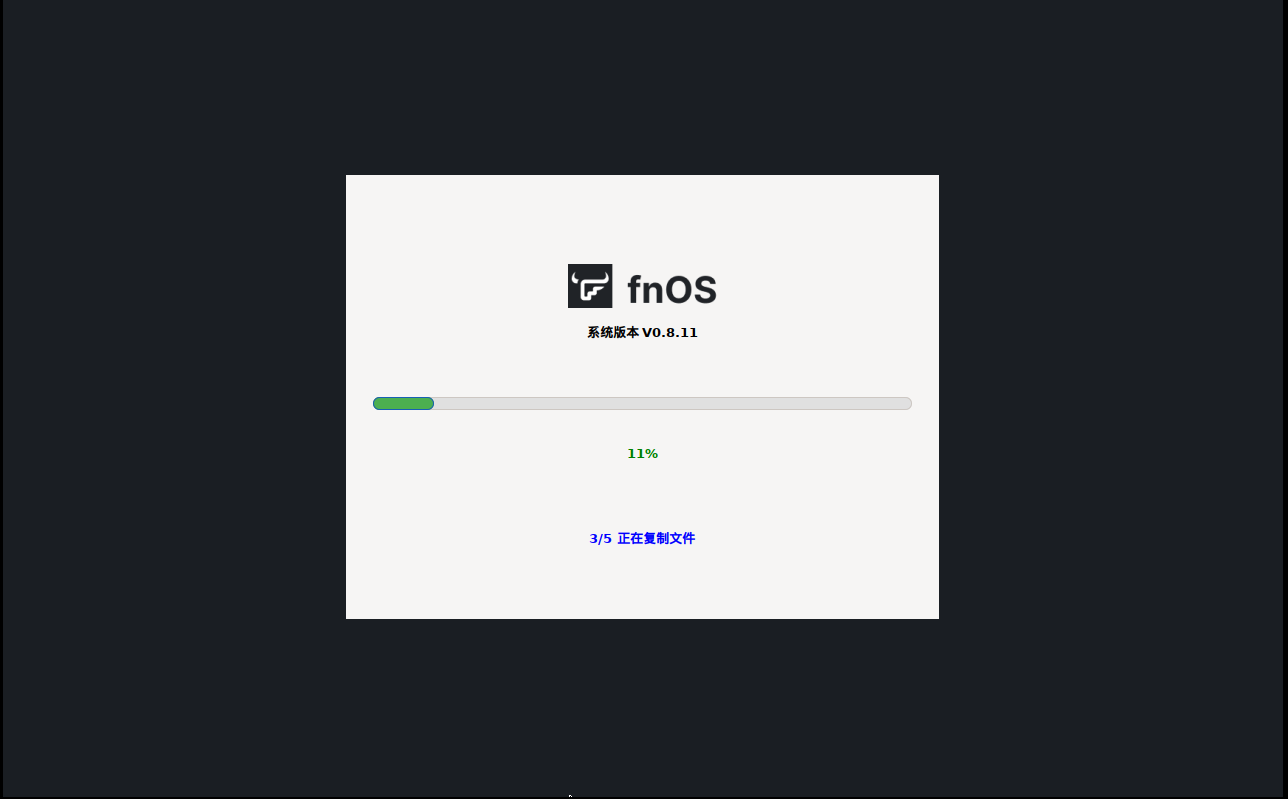
然后下一步,确定即可,然后等待安装结束
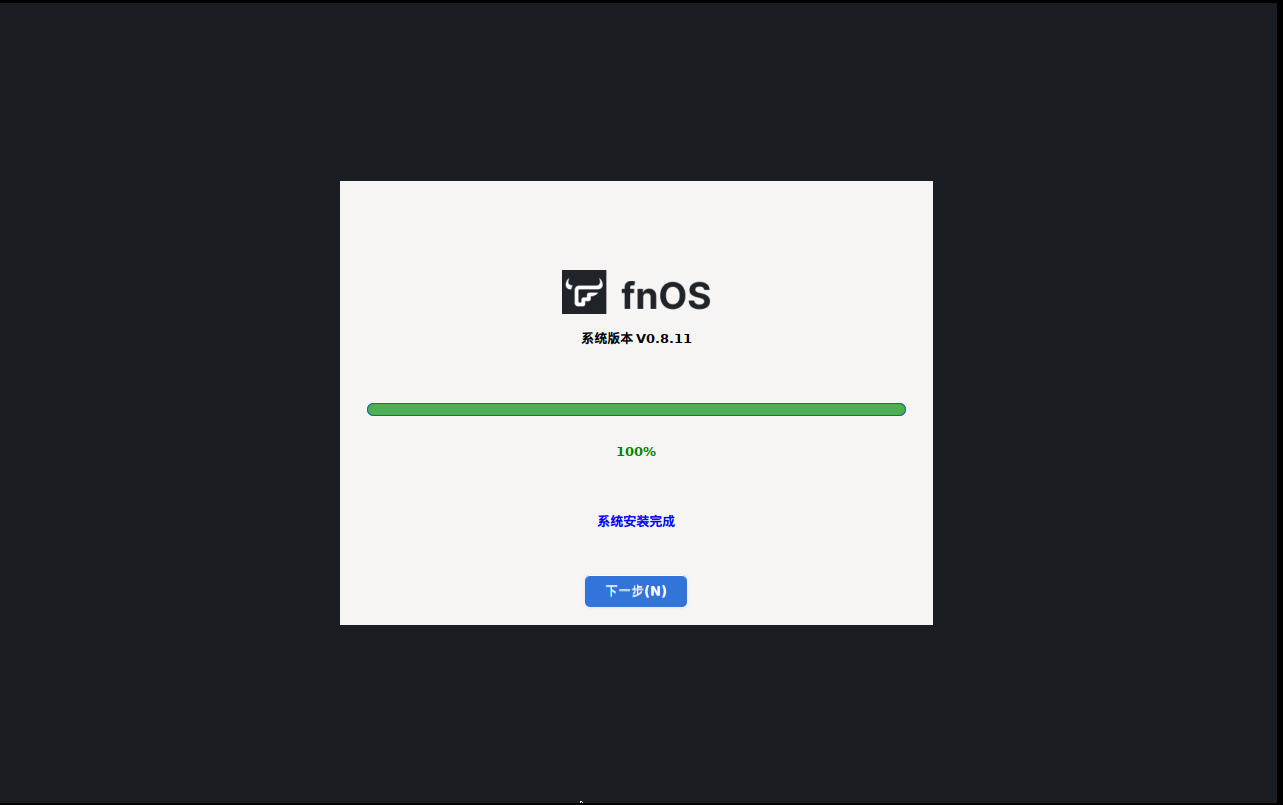
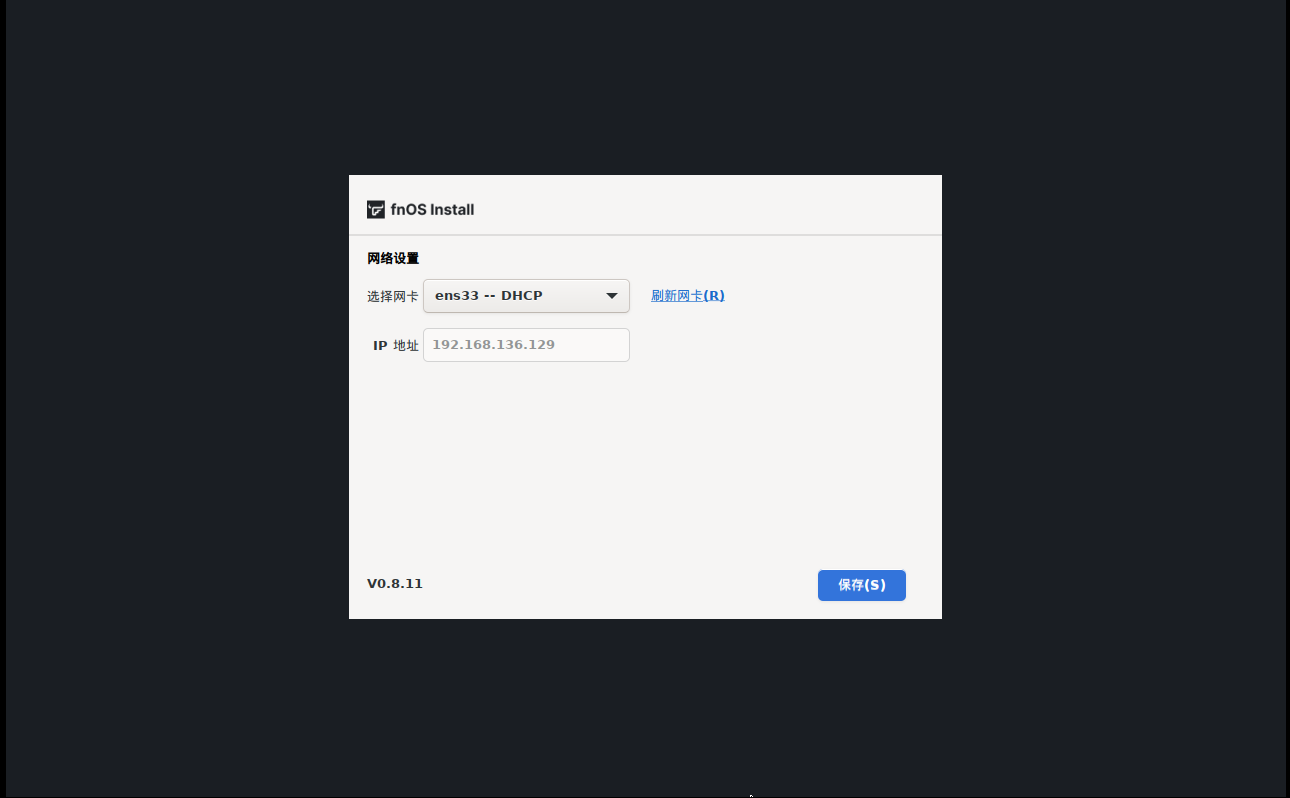
它可以自动识别网卡,采用DHCP获取IP方式也可设置为静态
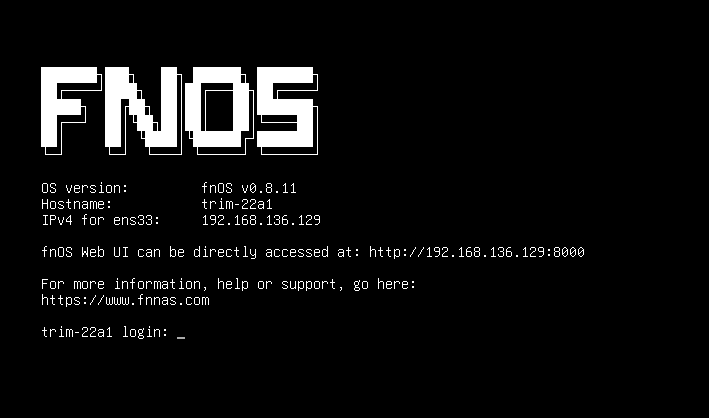
安装好后是这个页面,我们输入图中IP即可访问
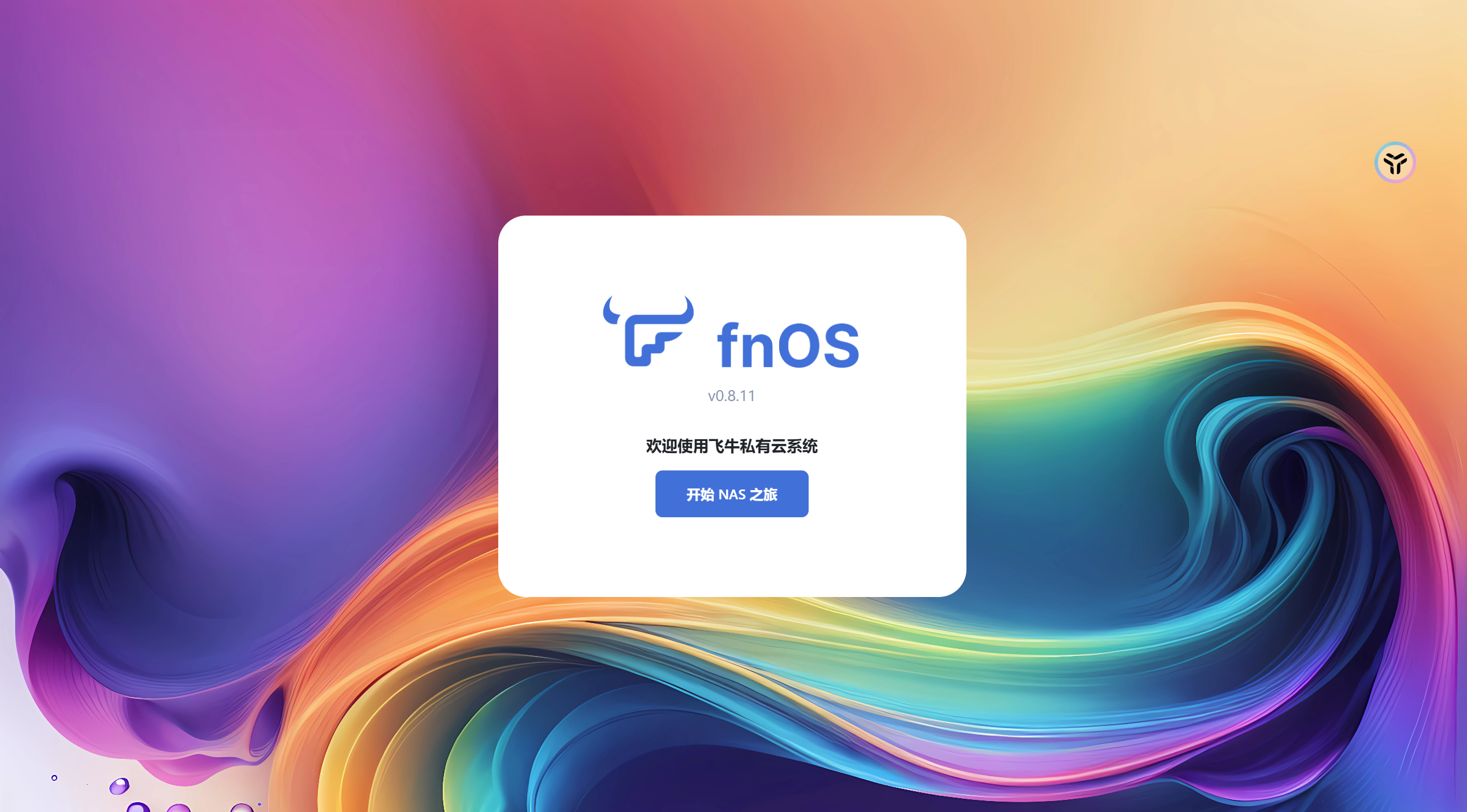
UI还是很酷炫的
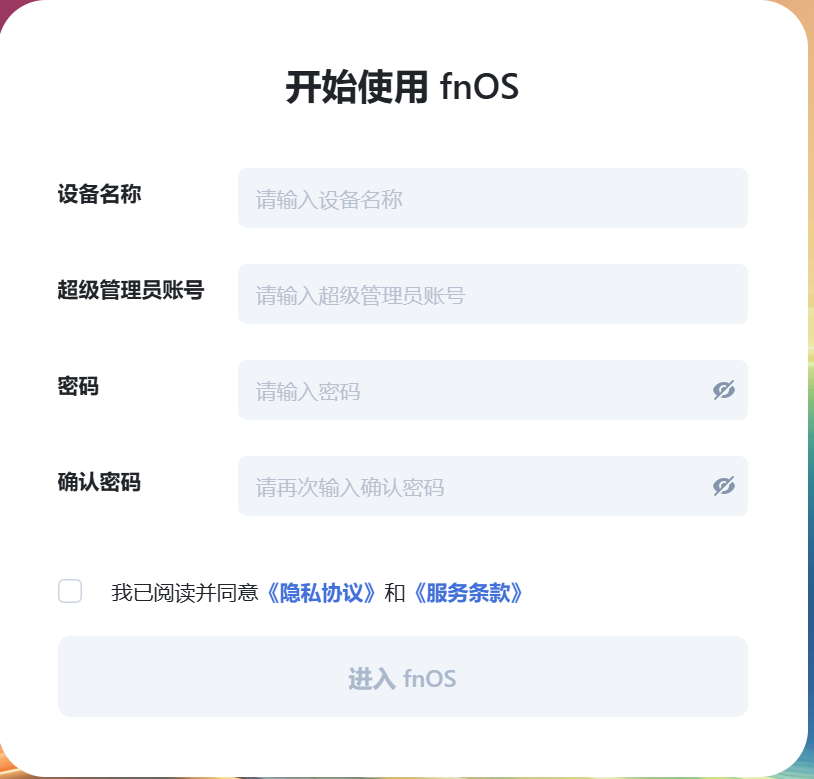
然后就可以输入自己的设备名称和账号了
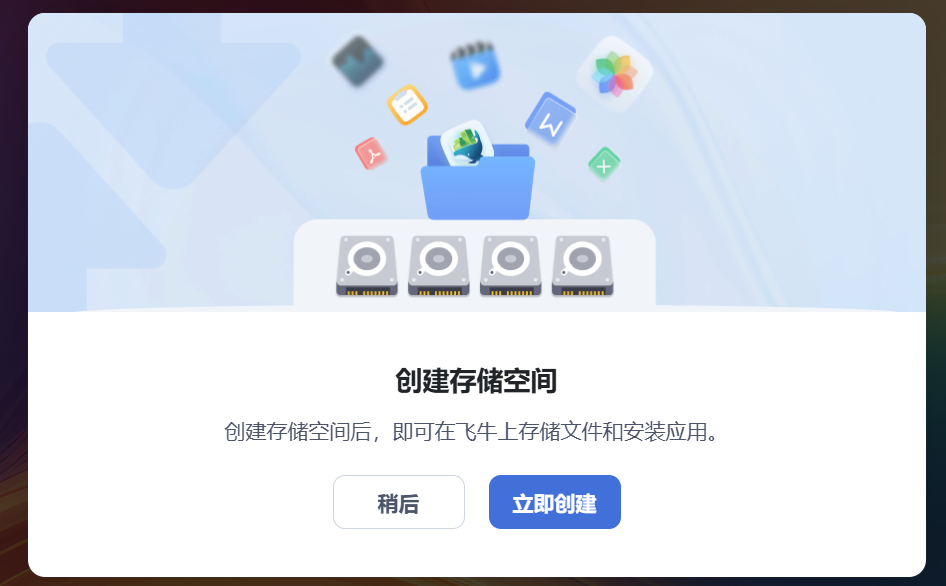
进来就让创建一个储存空间,我们点立即创建
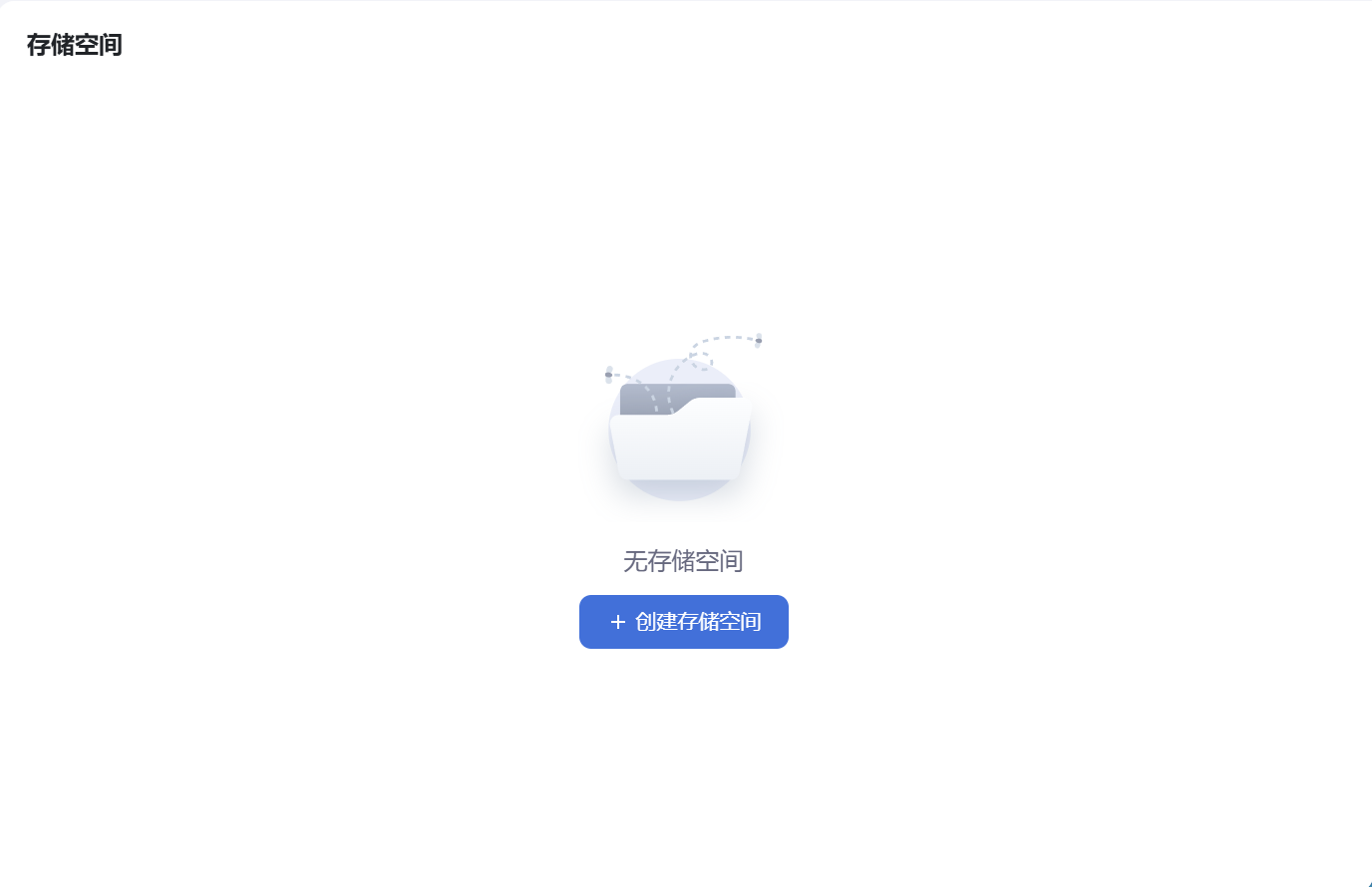
点击创建储存空间

选中我们添加的储存盘
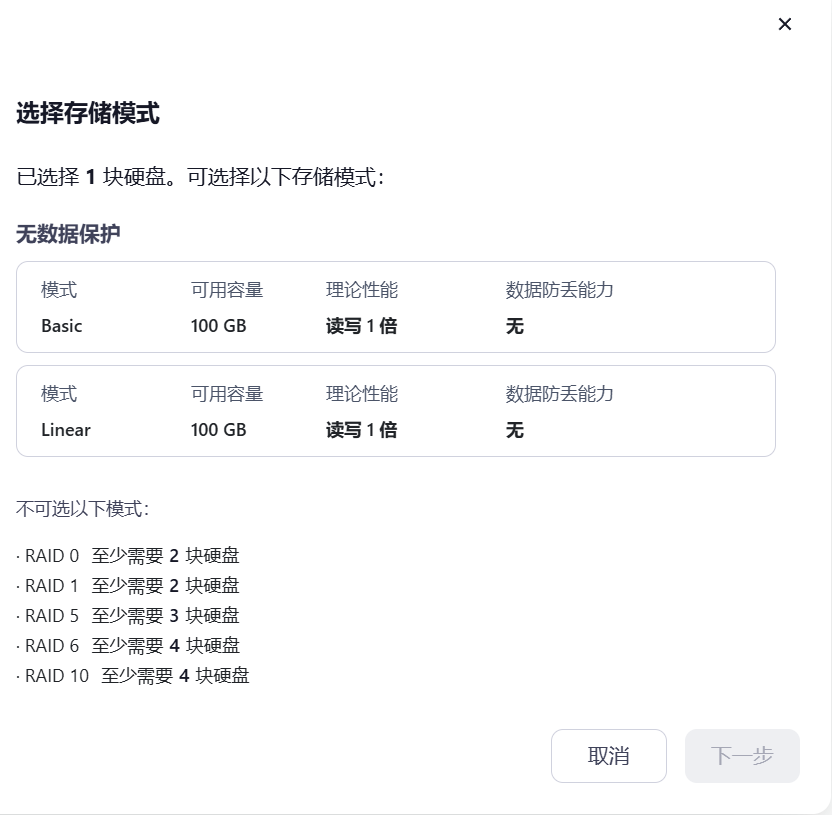
然后拥有两种存储模式
| 模式 | 介绍 |
|---|---|
| basic | basic模式就是最基础的模式,每个硬盘互不相干,都是独立的,就像电脑上面的硬盘一样。具有低成本、高读写性能、 100% 的高存储空间利用率等优点,但是它不提供数据冗余保护,一旦数据损坏,将无法恢复。 因此, RAID0 一般适用于对性能要求严格但对数据安全性和可靠性不高的用户。basic模式还支持升级raid1或者raid5,比如你现在一个盘设置的是basic模式,以后多加一个硬盘,可以和旧硬盘组成一个raid1模式,如果再多加一个硬盘,可以升级成raid5模式(raid5至少三块硬盘)。 |
| Linear | 和jbod类似 |
想详细了解的可以看这位的群晖的RAID类型:basic、shr、raid1、jbod、raid0、raid5_raid basic-CSDN博客
我们先选择basic
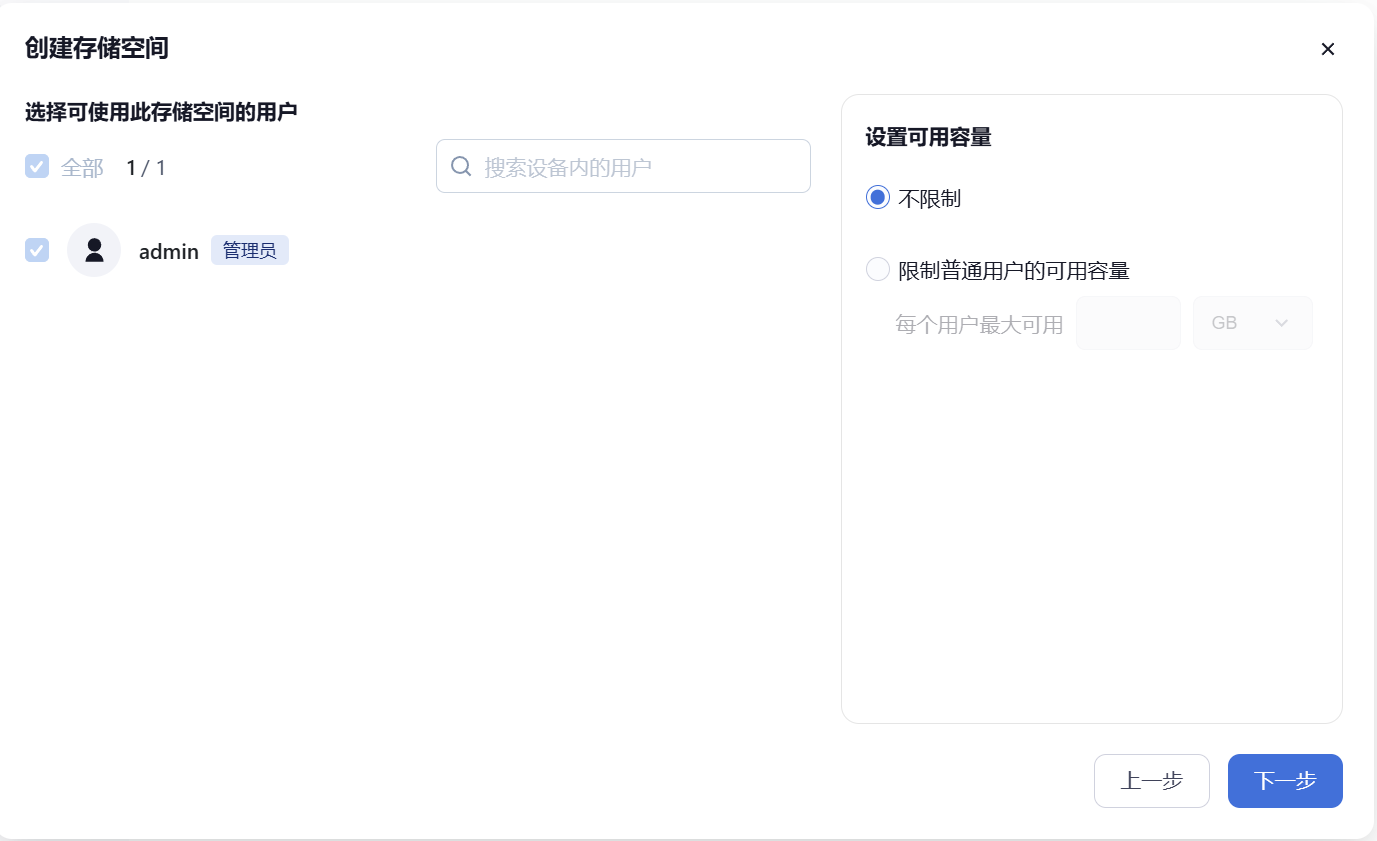
这里是控制每个成员的存储空间,我们选择不限制
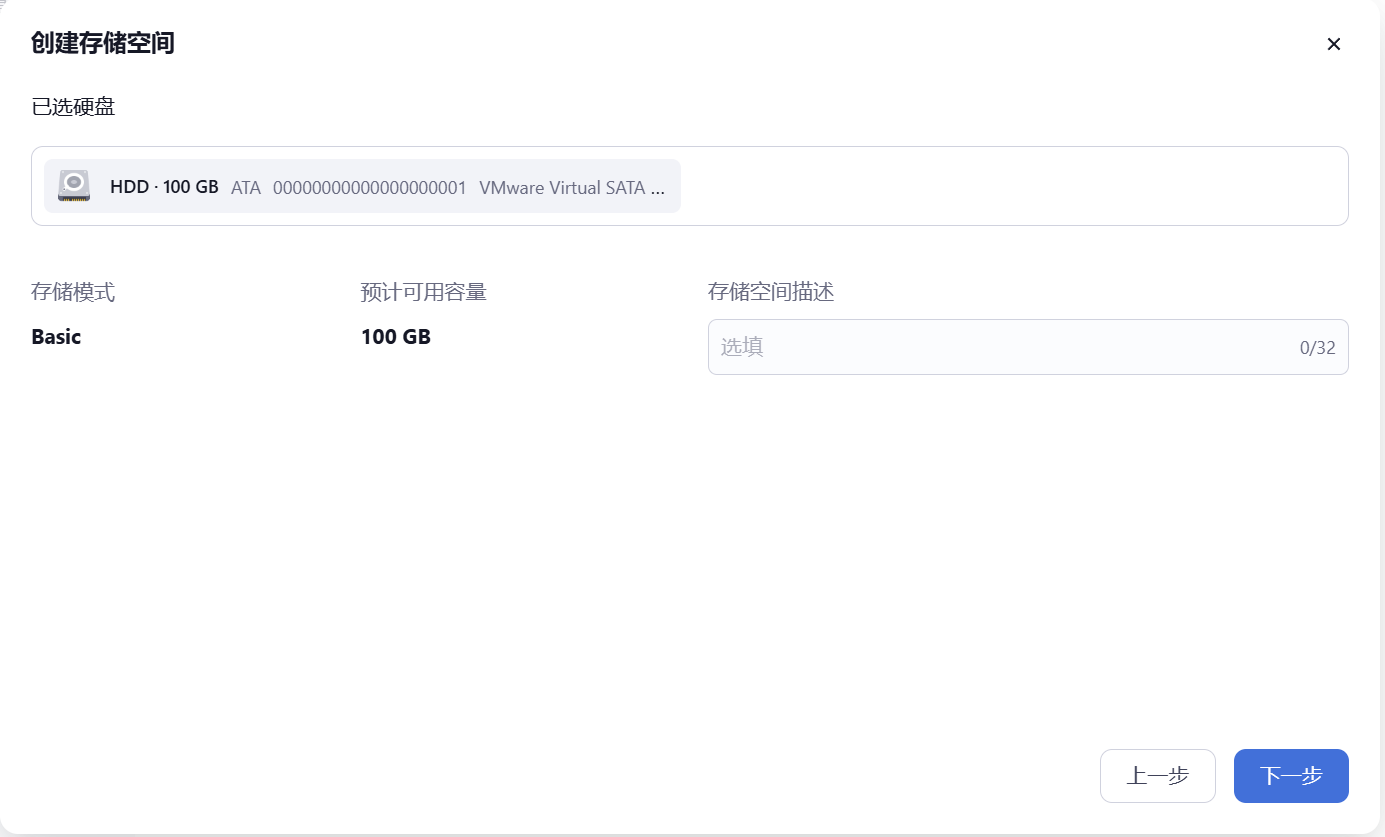
下一步
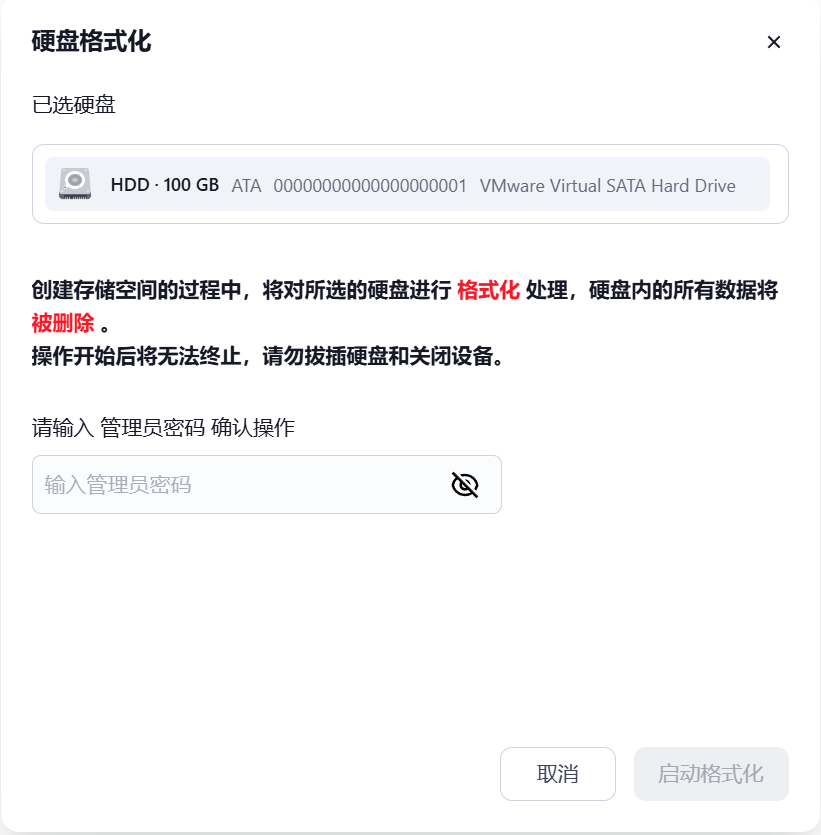
输入密码然后启动格式化
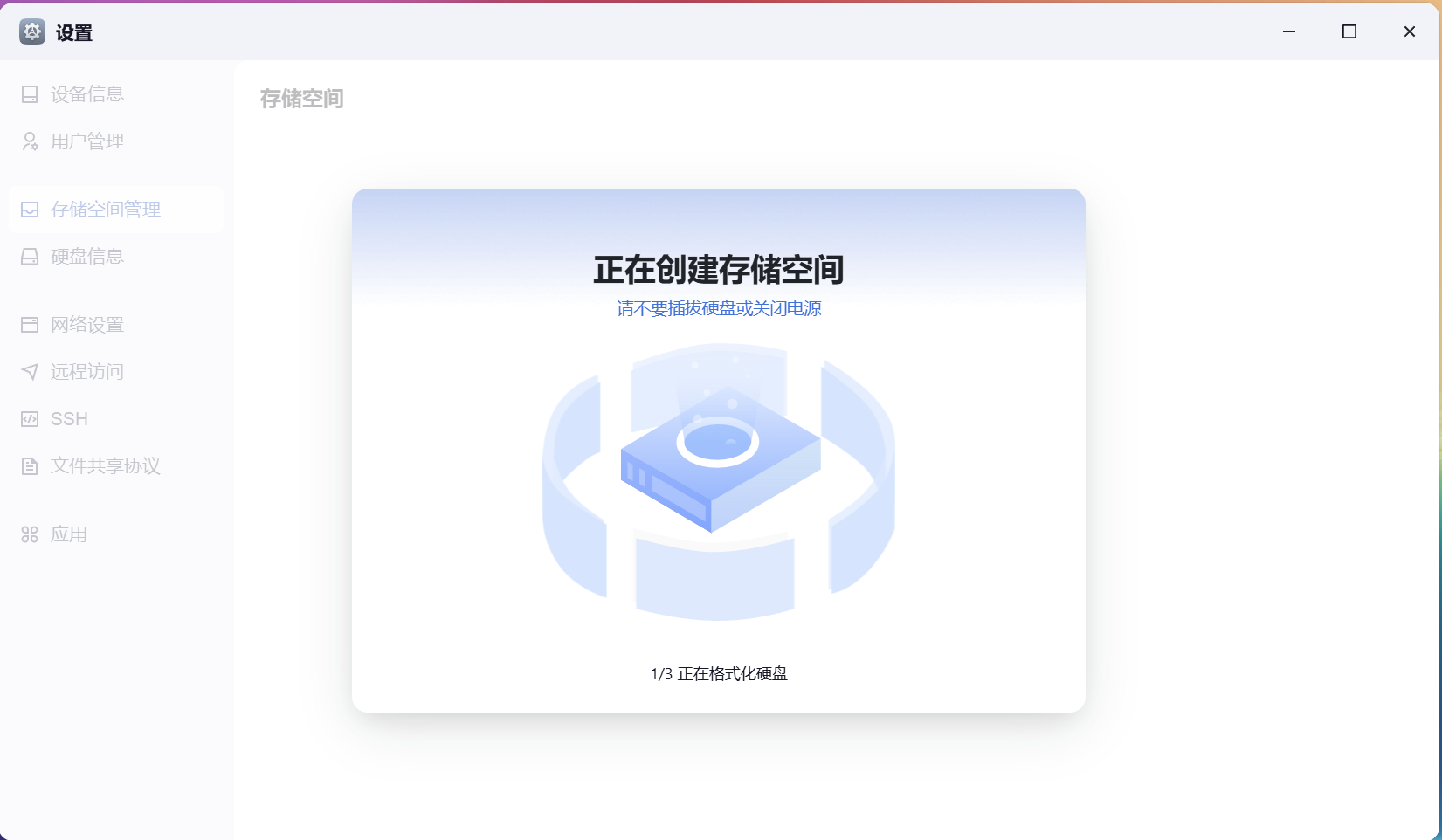
有一说一UI真的深得我心,好看!!!
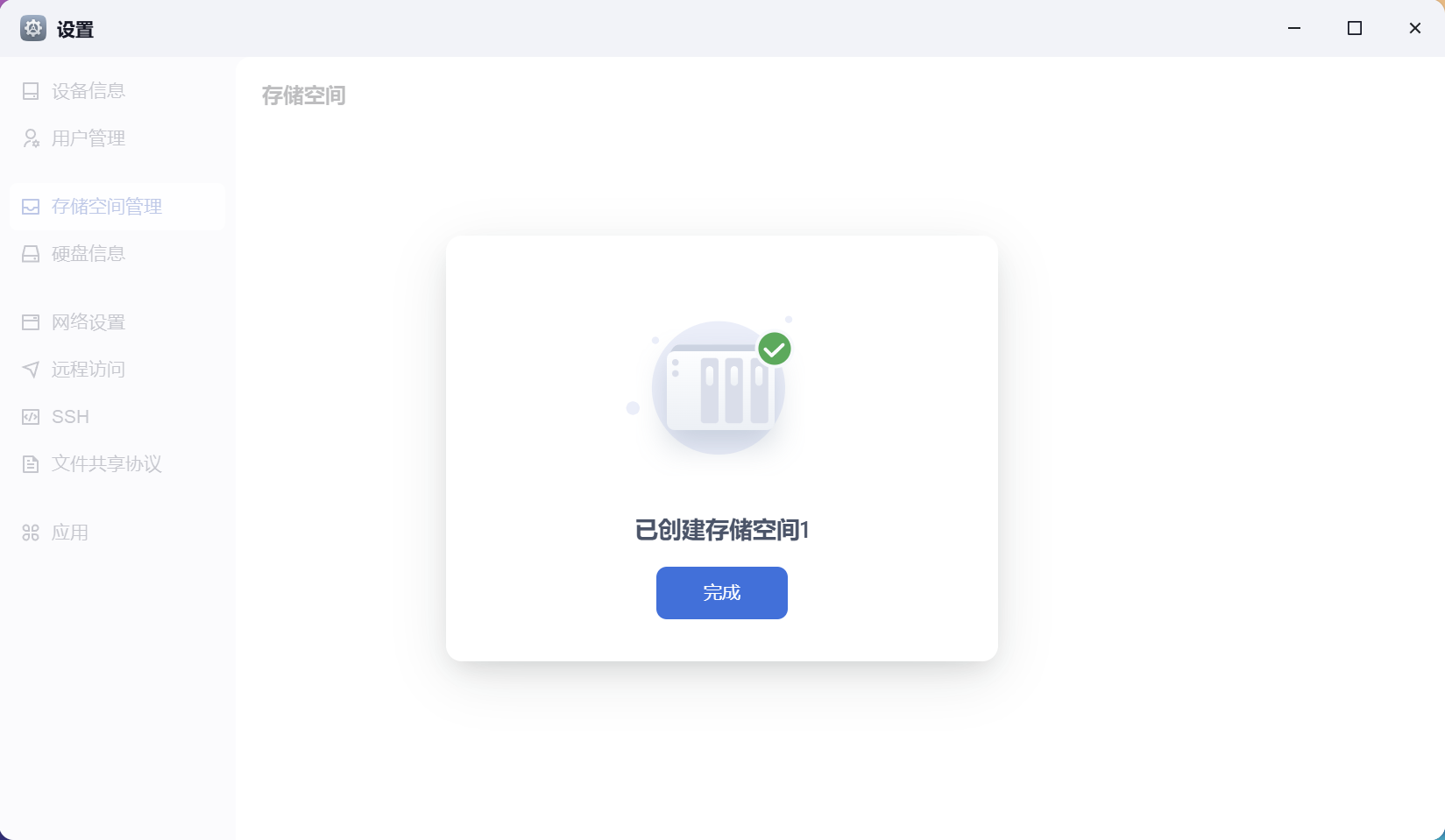
这样就算成功了
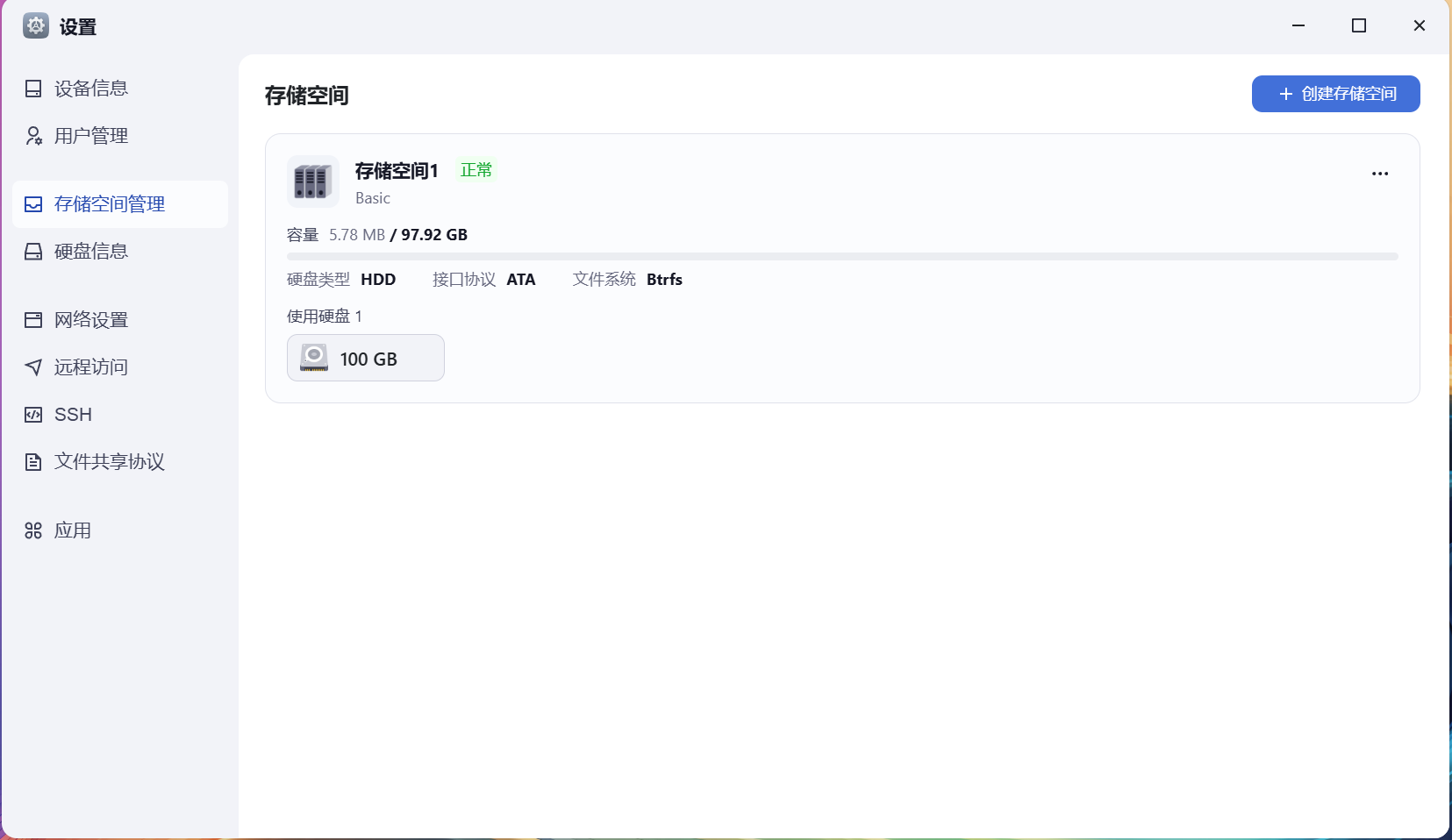
可以开启我们的体验之旅了
他们也快出TV的APP

总结
体验下来还算是不错的,里面的Docker自带镜像加速,而且拥有自己的内网穿透,也可以进行DDNS,不过由于是刚起步,内容不是很全,但是可以看后面的更新
本博客所有文章除特别声明外,均采用 CC BY-NC-SA 4.0 许可协议。转载请注明来源 M's Blog!
